Prečo manažér Kingston SSD nevidí disk a ako ho opraviť
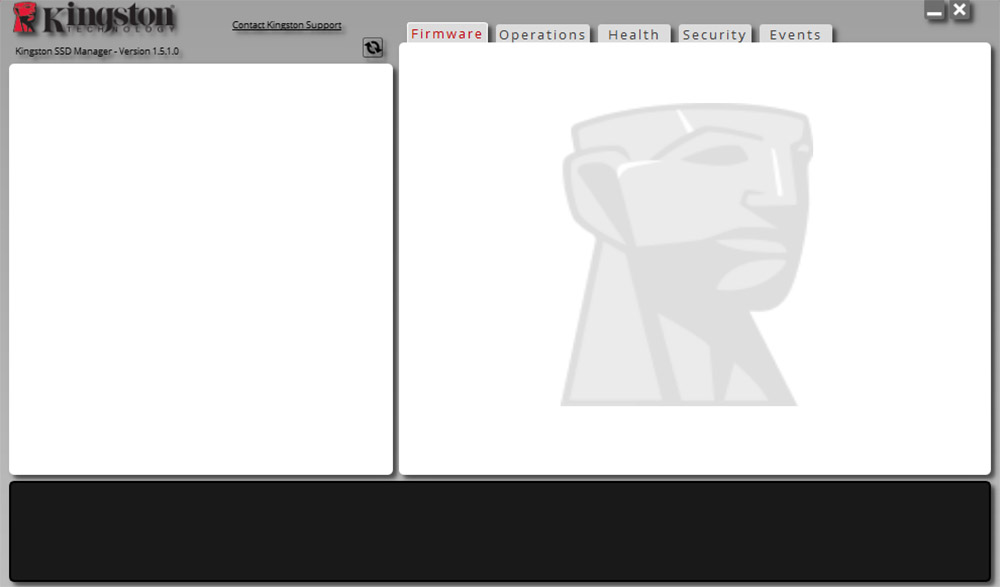
- 657
- 18
- Bohumil Ďaďo
Solid -State Drives dlho a pevne vstúpil do našich životov. Ako dlho nebudeme uhádnuť, pamätáme si osud disketových jedál a CD, ktoré ich nahradia. Ale aj deti sú dnes oboznámené s bleskovými diskami a postupne naberajú dynamiku, pokiaľ ide o popularitu SSD, ktoré majú oproti starému dobrému HDD množstvo výhod. Zatiaľ ich nemôžu nahradiť kvôli vyššej cene.
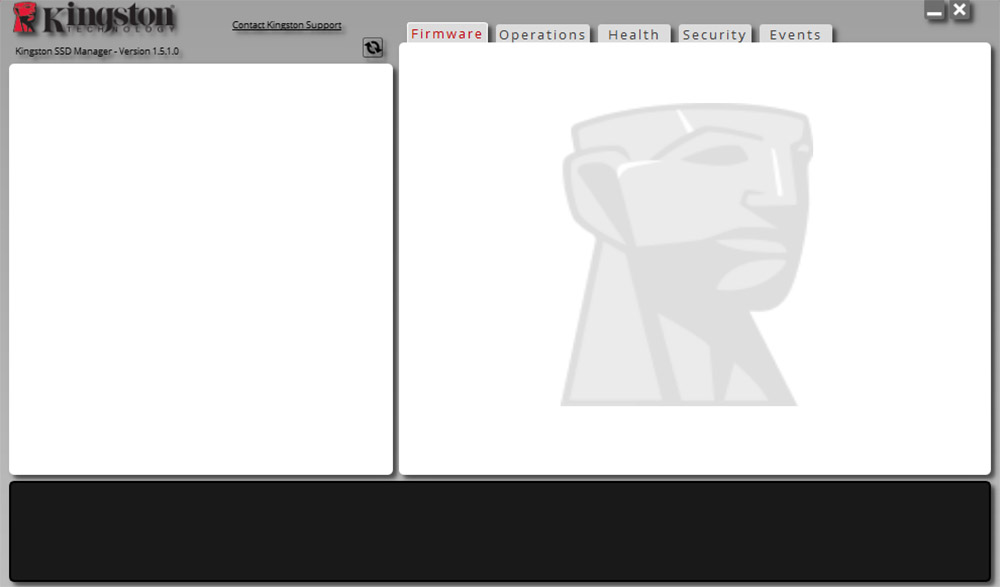
Značka Kingston je pravdepodobne najznámejšou medzi výrobcami Flash Drive, ale v jej arzenáli sú tiež veľké objemy disky, oblečené v štandardnom formálnom faktore pre pevné disky. Spoločnosť pre svoju diagnostiku vydala značkový nástroj - Kingston SSD Manager. Je to veľmi pohodlný a funkčný manažér, ktorý je navrhnutý tak, aby spolupracoval s diskmi SSD podľa vlastnej výroby. To znamená, že nástroj nebude schopný určiť jednotky od iných značiek. Niekedy sa však takáto príležitosť stane so svojimi solídnymi dopravcami údajov.
To naznačuje dostupnosť fyzických problémov, hoci iné možnosti nie sú vylúčené: napríklad nesprávne nastavenia BIOS alebo nákup disku, ktorých dôležité komponenty vyrábajú iní výrobcovia so zamaskovaním „v rámci spoločnosti“.
Niektoré z týchto dôvodov môžu mať smrteľnú povahu, niektoré sú opraviteľné. Podrobnejšie zvážme, či je možné dosiahnuť vzhľad solídnej jednotky v správcovi Kingston SSD a aká kritická je táto chyba.
Nesprávne nastavenia BIOS
Majitelia nie najnovšieho počítača pri nahradení starého disku HDD za rýchlejší náprotivok v tuhom stave je nepravdepodobné, že si uvedomia, že v systéme BIOS musíte niečo zmeniť. Ale zastaraný protokol, ktorý bol vhodný pre pevné disky, je neprijateľný pre jednotky SSD. Pre takéto disky je k dispozícii režim AHCI, ktorý je automaticky nainštalovaný na PC nových generácií, hneď ako mikroprogram zistí prítomnosť tohto média. To sa nestane na základných doskách so starodávnymi životopismi, takže spoločnosť Kingston SSD Manager nezistí nové zariadenie. Je to trochu nelogické, pretože na zistenie disku SSD na prácu s pohonom na fyzickej úrovni nepotrebuje.
Tak či onak, budete musieť najskôr skontrolovať príslušné nastavenia BIOS av prípade potreby ich zmeniť doprava.
To sa deje nasledovne (príklad pre AMI BIOS):
- Do metódy poskytnutého pre špecifický model základnej dosky zadáme BIOS (vstupná metóda sa môže líšiť v rámci jednej značky);
- Šípky Vyberte položku rozšírenej ponuky;
- V podponune s rovnakými šípkami prejdeme do položky „Konfigurácia zariadení“ stlačte kláves Enter;
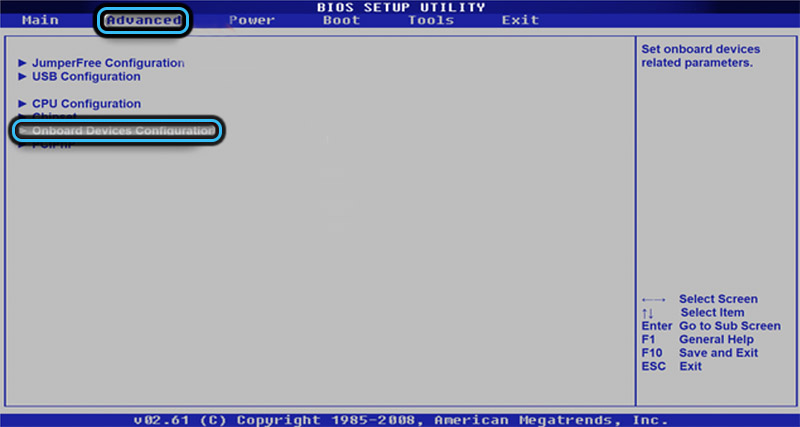
- Na novej obrazovke hľadáme parameter „režim radiča“ a vidíme, čo stojí za to. Ak ide IDE, potom je to protokol zostávajúci z predchádzajúcej jazdy a práve tento parameter je dôvodom nemožnosti zistiť dopravcu so značkovým užitočnosťou. Musíme to zmeniť na AHCI;
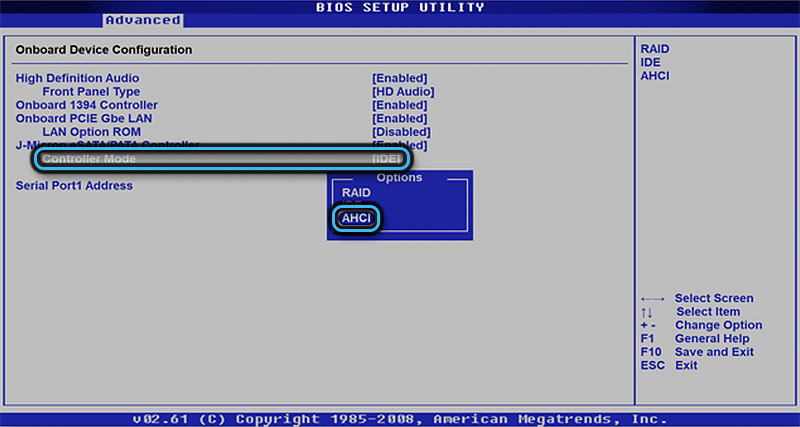
- Zostáva uložiť zmeny stlačením klávesu F10 alebo iným, prijatým pre túto verziu systému BIOS a odpovedať kladne k zodpovedajúcej otázke.
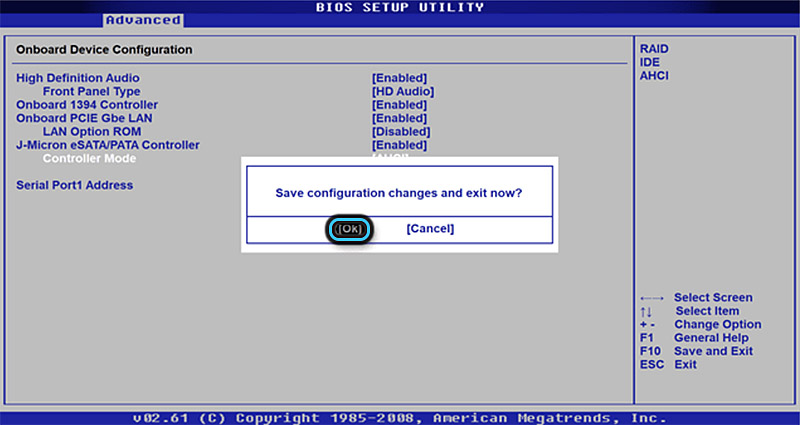
Po stiahnutí systému Windows môžete bezpečne používať program Správca SSD SSD- ak ste zmenili prevádzkový režim ovládača, pravdepodobne sa disk úspešne objaví. Ak hodnota AHCI už stála v BIOS, potom problém nebude vyriešený.
Predstieranie
Ak operačný systém neprisahá na novú jednotku a Správca SSD SSD nevidí disk, je možné, že ste si zakúpili falšovaný produkt. Bohužiaľ, dokonca aj také vysoké produkty, falošné. Okrem toho, aj dobre - známi výrobcovia používajú také metódy, ktoré nie sú celkom na trhu - napríklad prekvapenie, nehovoriac o firmách Noname.
Môžete opraviť situáciu? Je nepravdepodobné, že ak Windows vidí disk, funguje dokonale a rýchlostné charakteristiky jednotky Solid -State sú blízko deklarovaného, potom to nie je taký problém. Nakoniec môžete vždy nájsť podobný nástroj, ktorý dokáže rozpoznať disk.
A tí, ktorí plánujú iba kúpiť dopravcu SSD od Kingstonu, mali by ste poznať niekoľko znakov, čo naznačuje, že máte falošný disk:
- Značkový produkt je zapečatený v plastu, ktorých okraje sa varí a bez ostrého nástroja nie je možné otvoriť obal obal. Na falzifikáty okrajov dosiek sa dá pripevniť kovovými konzolami alebo niečím ako nity;

- Sprievodné informácie zverejnené na kartónovom substráte sú tiež druhom prediktora: na patentovanom - text a grafiku sú zvyčajne oveľa väčšie ako na spartánskej lepenke falšovaného disku;

- Na zadnej strane substrátu je možné vidieť veľké rozdiely, aspoň v štruktúre umiestnenia textu;
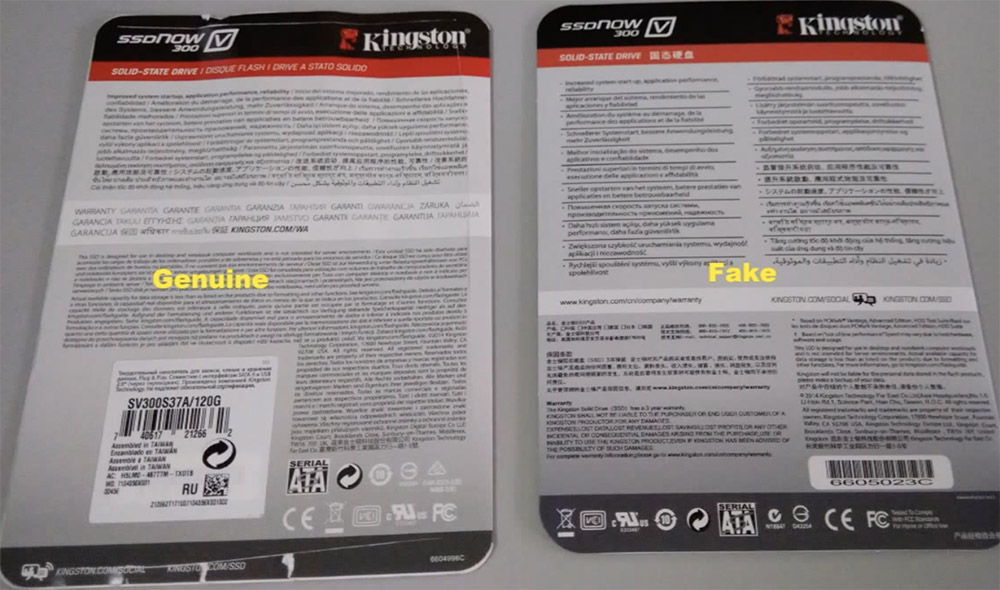
- Kingston SSD-Disk prichádza s zátvorkou, nebude mať falošný;

- Stojí tiež za to venovať pozornosť samotnému zadnej časti disku: skutočné bočné diery majú v pároch (iba 8 kusov), pre falošné diery iba 4;

- Skúsené oko môže nahradiť, že falšovaný disk oddelenia SATA bol spájkovaný trochu hlbšie, zatiaľ čo jeho strana môže mať nálepku, ktorá nie je na pôvodnom produkte;
- Veľmi charakteristická vlastnosť má nálepku predného pohonu: prítomnosť má dva prúžky červenej a ružovej, ktorá, keď sa uhol osvetlenia zmení, zmení miesta. Falošný nemá taký účinok;

- Ak sa pozriete do „manažéra zariadení“ do vetvy „jednotky“, potom oproti pôvodnému disku bude názov značky a alfanumový digitálny identifikátor produktu. Falšovaná jednotka môže navyše obsahovať príspevok „USB zariadenia“;
- Poslednou črtou, ktorá je v skutočnosti témou tohto článku, je neschopnosť odhaliť nový disk s Utility Manažér Kingston SSD, pričom pôvodný dopravca taký problém nevznikne.
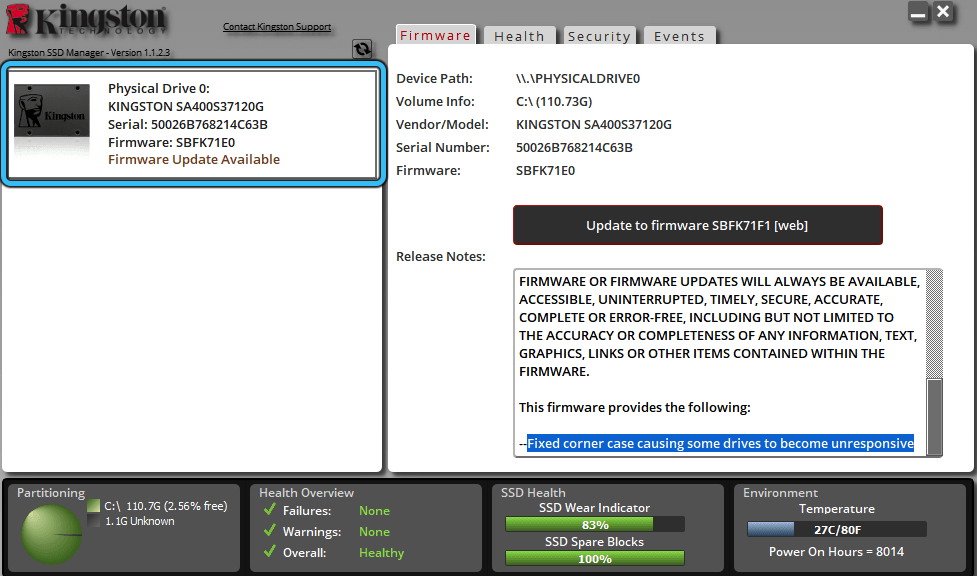
Nevyhnutnou a dostatočnou podmienkou na záver, že máte falošný disk, je náhoda akýchkoľvek dvoch znakov z uvedeného zoznamu. V opačnom prípade môžete hrešiť iba problémy so železom.
Porucha vŕtania
Ak Kingston SSD Manager nevidí jednotku SSD, ale pri poslednom spustení nástroja, ktorý bol normálne určený, je pravdepodobné, že sa to stalo pri rozmaru hardvéru subsystému disku disku s. Najprv musíte hrešiť na kábele rozhrania. Dokonca ani nové kovové západky navrhované nezaručujú, že upevnenie sa nezoslabí z vibrácií, čo môžeme povedať o klasickom výkone kábla. Použitie kábla s dlhou dĺžkou a dnes sú v predaji meračné výrobky, iba zvyšujú pravdepodobnosť poškodenia v dôsledku nadmerných rozšírení. Takže odvážne otáčajte upevnenie bočnej steny puzdra PC, demontujte ho a skontrolujte stav kábla a jeho konektorov na oboch stranách (samozrejme, keď je počítač vypnutý zo siete, je vhodné kliknúť na Zdroj). Ak je to možné, skúste vymeniť kábel zámerne pracovníkom alebo ho nainštalovať do iného počítača - to vám umožní zabezpečiť jeho zdravie/poruchu.
Dôležitý. Pri pripojení disku SSD sa dôrazne odporúča používať zabudované porty vašej základnej dosky. Zvyčajne majú farbu, ktorá sa líši od ďalších portov, ako aj v počiatočných číslach (1, 2). Rozhranie vstavaných portov je implementované na úrovni systémovej logiky, preto funguje spoľahlivejšie ako rozhranie ďalších portov pomocou jednotlivých radičov.Nakoniec má zmysel skontrolovať disk na prítomnosť chýb - jednotky solídneho stavu, hoci sa považujú za spoľahlivejšie, pretože nemajú rotujúce komponenty a iné mechanické časti, ale tiež nie dokonalé. Okrem toho je táto technológia celkom nová, neustále sa zlepšuje na fyzickej úrovni a na softvéri (úroveň firmvéru).
S najväčšou pravdepodobnosťou ste počuli o hlavnom nedostatku takýchto výrobkov, obmedzenom zdroji operácií čítania/nahrávania. V prípade nových diskov je to irelevantné, ale pre vekovo súvisiace s vekom (môže to byť dokonca asi rok prevádzky) sa môže ukázať, že samostatné bunky pamäťového čipu vyčerpali svoj zdroj ich zdrojov. Preto použite služby na kontrolu prevádzkovateľnosti pevných diskov typu Crystaldiskinfo alebo HardDisk Sentinel.
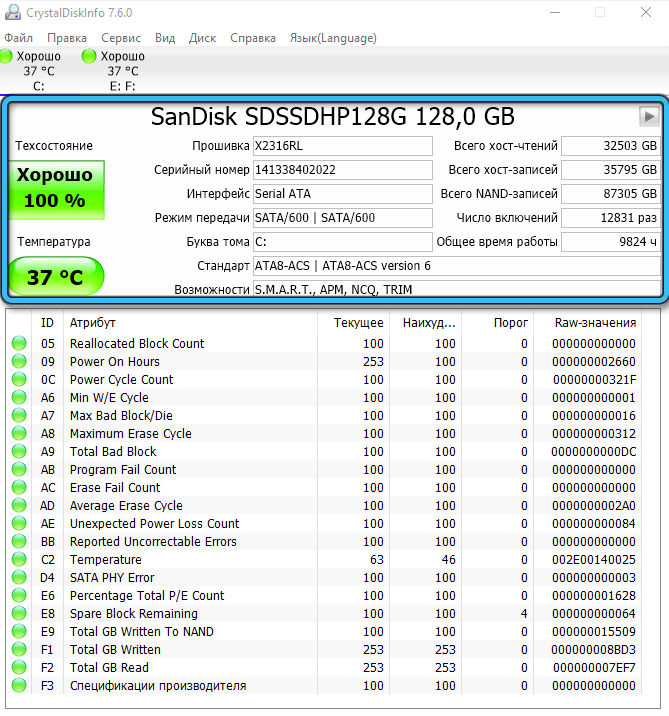
Opäť upozorňujeme na vašu pozornosť: ak solídny disk funguje normálne a problém je iba jeho neviditeľnosť so značkovým využitím nie je smrteľná, nemali by ste sa z toho obávať obzvlášť. Ale vykonať prvé dva kroky nebude ublížené, to znamená, skontrolujte nastavenia BIOS a autentickosť produktov nainštalovaných vo vašom počítači.
- « Čo je proces NVXDSYNC pre.exe a ako ho vymazať
- Funkcie inštalácie, nastavení a odstránenie prehliadača Opera GX »

